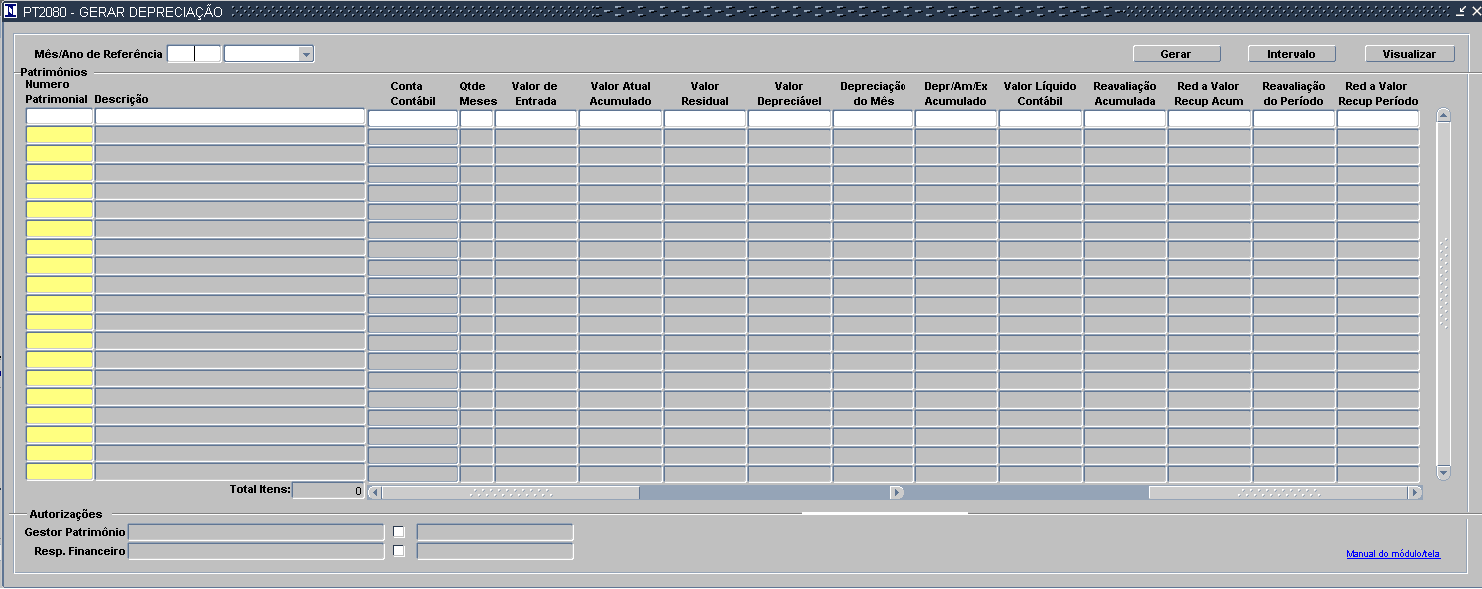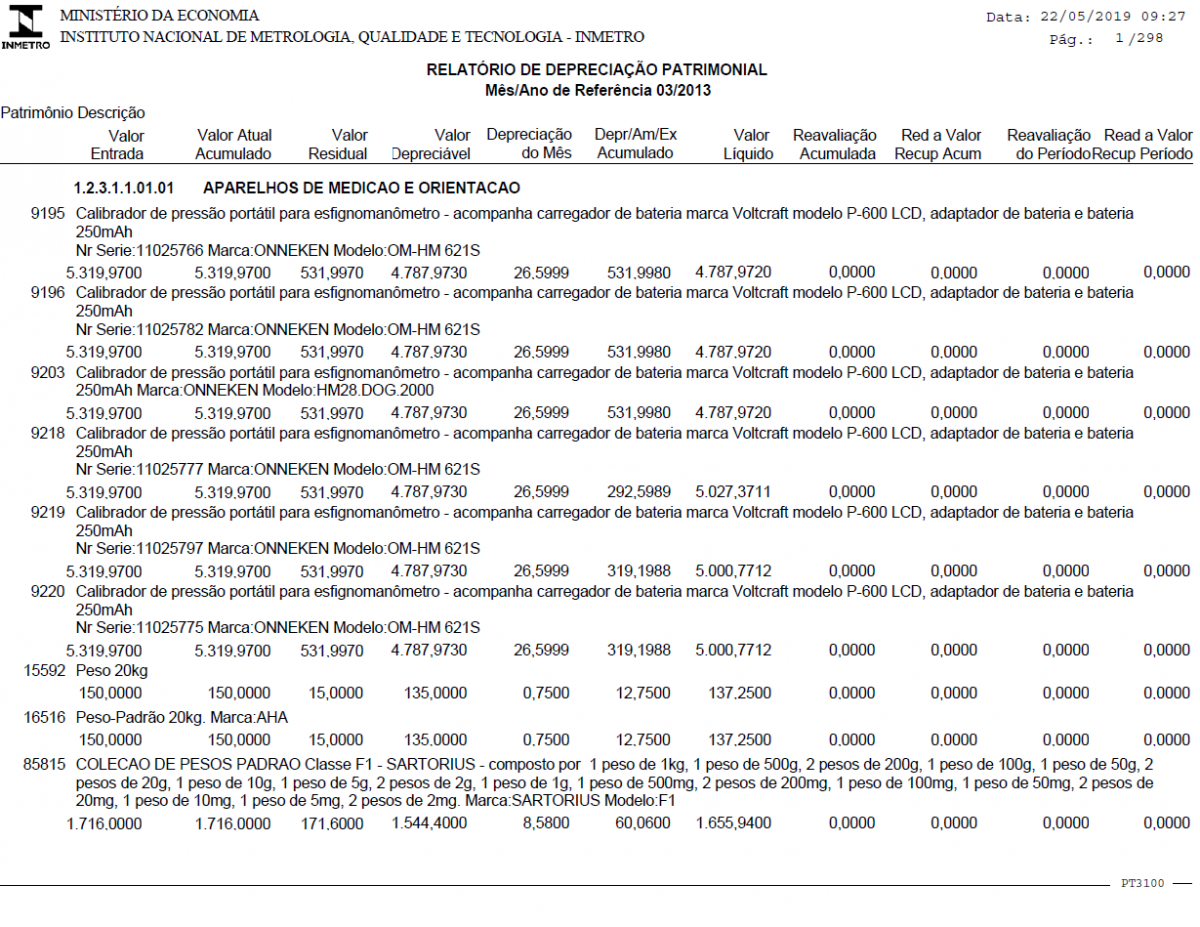Mudanças entre as edições de "8.11.1.2.16 Gerar Depreciação (PT2080)"
| (3 revisões intermediárias por um outro usuário não estão sendo mostradas) | |||
| Linha 1: | Linha 1: | ||
| − | + | ||
| − | = | + | = Barra de Tarefas do SGI = |
| − | Esse procedimento é realizado pelo setor de patrimônio, todo último dia de cada mês. Tela 8.11.1.2.16 – Atualizações Cadastrais em Série (Aplicações – Administrativas – Patrimônios | + | Para ter acesso às informações referentes às funcionalidades da tela, clicar em '''[http://wiki.inmetro.rs.gov.br/index.php/Introdução_ao_SGI Introdução ao SGI]'''. |
| + | <br> | ||
| + | = Introdução = | ||
| + | Esse procedimento é realizado pelo setor de patrimônio, todo último dia de cada mês. Tela 8.11.1.2.16 – Atualizações Cadastrais em Série (Aplicações – Administrativas – Patrimônios | ||
| + | = Pré-Requisitos = | ||
| + | <br> | ||
| + | = Acesso = | ||
| + | [[File:.png|center|900px|Imagem 1]] | ||
| + | <br> | ||
| + | =Cadastros – Movimentos – Gerar Depreciação= | ||
[[File:pt2080_1.png|1500px|center]] | [[File:pt2080_1.png|1500px|center]] | ||
===Como Gerar a Depreciação=== | ===Como Gerar a Depreciação=== | ||
| − | * Para gerar a Depreciação, é necessário cadastrar o mês/ano de referência. Para isso, a tela deve estar com o status “Novo”. <br> | + | *Para gerar a Depreciação, é necessário cadastrar o mês/ano de referência. Para isso, a tela deve estar com o status “Novo”. <br> |
| − | * Clique no campo “mês/ano” e em seguida pressione F6 para passar para status “Novo”.<br> | + | *Clique no campo “mês/ano” e em seguida pressione F6 para passar para status “Novo”.<br> |
| − | * Digite o Mês/Ano de referência e pressione F10.<br> | + | *Digite o Mês/Ano de referência e pressione F10.<br> |
| − | * Clique no botão: “Gerar”. <br> | + | *Clique no botão: “Gerar”. <br> |
Onde:<br> | Onde:<br> | ||
* botão "Gerar": irá buscar todos os patrimônios que estão ativos, com a data de aquisição menor ou igual ao penúltimo dia do mês.<br> | * botão "Gerar": irá buscar todos os patrimônios que estão ativos, com a data de aquisição menor ou igual ao penúltimo dia do mês.<br> | ||
| Linha 14: | Linha 23: | ||
**será considerado apenas os bens que não atingiram seu valor líquido com o valor residual, no mês/ano referência anterior ao gerado.<br> | **será considerado apenas os bens que não atingiram seu valor líquido com o valor residual, no mês/ano referência anterior ao gerado.<br> | ||
Obs.: caso a depreciação seja gerada antes do último dia do mês, é necessário clicar novamente no botão “gerar” para atualizar as informações de movimentação do mês.<br> | Obs.: caso a depreciação seja gerada antes do último dia do mês, é necessário clicar novamente no botão “gerar” para atualizar as informações de movimentação do mês.<br> | ||
| − | + | * botão "Intervalo": permite que seja informado um período de mês/ano de referência para que seja gerada a depreciação de todos os meses que estão nesse intervalo de uma só vez.<br> | |
| + | [[File:pt2080_2.png|500px|center]] | ||
| + | Onde: <br> | ||
| + | ** intervalo: será o intervalo inicial e final dos meses que se pretende gerar a depreciação | ||
| + | ** botão "gerar": irá gerar o inventário para todos os meses que estão no intervalo informado nessa tela. | ||
| + | ** Obs: todos esses meses gerados ficarão com a situação "aberto" até que um funcionário com o perfil "gestor do sistema" entre na tela e autorize cada uma dessas depreciações, no quadro "autorizadores".<br> | ||
| + | * botão "Visualizar": irá apresentar o relatório com a relação dos patrimônios depreciados para esse mês/ano de referência, assim como os seus respectivos valores atualizados.<br> | ||
| + | [[File:pt2080_3.png|1200px|center]] | ||
===Quadro “Patrimônios”=== | ===Quadro “Patrimônios”=== | ||
| − | Apresenta todos os patrimônios, que | + | Apresenta todos os patrimônios selecionados no momento que o usuário clicou no botão "Gerar", onde:<br> |
| + | *Nro Patrimônio/Descrição: são as informações cadastrais do patrimônio.<br> | ||
| + | *conta contábil: é a conta que o patrimônio está associado no seu cadastro.<br> | ||
| + | *Qtde meses: é a quantidade de meses que esse patrimônio já vem sendo depreciado.<br> | ||
| + | *campos de valores: são todos os valores relacionados a depreciação propriamente dita.<br> | ||
| + | ===Quadro “Autorizadores”=== | ||
| + | Após a geração e conferência da depreciação, para que ela torne-se fechada para que o próximo mês seja gerado, é necessário que um funcionário com o perfil "15-gestor do sistema" autorize/assine essa depreciação. Após essa autorização, um funcionário que possua o perfil "Resp. Financeiro" deverá conferir e autorizar/assinar a depreciação do respectivo mês/ano de referência.<br> | ||
| − | + | =Regras de negócio= | |
| − | + | Essa tela possui; | |
| − | + | <div id="I1"></div> | |
| − | + | *Campo com o preenchimento obrigatório; | |
| − | + | <br> | |
| − | * | + | =Relacionamentos= |
| − | + | <br> | |
| − | + | '''Voltar para [https://wiki.inmetro.rs.gov.br/index.php/8.11_-_Patrim%C3%B4nio - Patrimônio]''' | |
| − | + | [[category: Patrimônio]] | |
| − | |||
| − | |||
| − | |||
| − | |||
| − | |||
| − | [[ | ||
| − | |||
Edição atual tal como às 17h29min de 14 de outubro de 2022
Índice
Barra de Tarefas do SGI
Para ter acesso às informações referentes às funcionalidades da tela, clicar em Introdução ao SGI.
Introdução
Esse procedimento é realizado pelo setor de patrimônio, todo último dia de cada mês. Tela 8.11.1.2.16 – Atualizações Cadastrais em Série (Aplicações – Administrativas – Patrimônios
Pré-Requisitos
Acesso
Cadastros – Movimentos – Gerar Depreciação
Como Gerar a Depreciação
- Para gerar a Depreciação, é necessário cadastrar o mês/ano de referência. Para isso, a tela deve estar com o status “Novo”.
- Clique no campo “mês/ano” e em seguida pressione F6 para passar para status “Novo”.
- Digite o Mês/Ano de referência e pressione F10.
- Clique no botão: “Gerar”.
Onde:
- botão "Gerar": irá buscar todos os patrimônios que estão ativos, com a data de aquisição menor ou igual ao penúltimo dia do mês.
- bens adquisidos ate 31/12/2009: serão considerados somente se existir um laudo de avaliação autorizado para esse bem com data após 01/01/2010.
- será considerada a conta vigente e o valor vigente do último dia do mês anterior ao mês/ano de referência que está sendo gerado
- será considerado apenas os bens que não atingiram seu valor líquido com o valor residual, no mês/ano referência anterior ao gerado.
- bens adquisidos ate 31/12/2009: serão considerados somente se existir um laudo de avaliação autorizado para esse bem com data após 01/01/2010.
Obs.: caso a depreciação seja gerada antes do último dia do mês, é necessário clicar novamente no botão “gerar” para atualizar as informações de movimentação do mês.
- botão "Intervalo": permite que seja informado um período de mês/ano de referência para que seja gerada a depreciação de todos os meses que estão nesse intervalo de uma só vez.
Onde:
- intervalo: será o intervalo inicial e final dos meses que se pretende gerar a depreciação
- botão "gerar": irá gerar o inventário para todos os meses que estão no intervalo informado nessa tela.
- Obs: todos esses meses gerados ficarão com a situação "aberto" até que um funcionário com o perfil "gestor do sistema" entre na tela e autorize cada uma dessas depreciações, no quadro "autorizadores".
- botão "Visualizar": irá apresentar o relatório com a relação dos patrimônios depreciados para esse mês/ano de referência, assim como os seus respectivos valores atualizados.
Quadro “Patrimônios”
Apresenta todos os patrimônios selecionados no momento que o usuário clicou no botão "Gerar", onde:
- Nro Patrimônio/Descrição: são as informações cadastrais do patrimônio.
- conta contábil: é a conta que o patrimônio está associado no seu cadastro.
- Qtde meses: é a quantidade de meses que esse patrimônio já vem sendo depreciado.
- campos de valores: são todos os valores relacionados a depreciação propriamente dita.
Quadro “Autorizadores”
Após a geração e conferência da depreciação, para que ela torne-se fechada para que o próximo mês seja gerado, é necessário que um funcionário com o perfil "15-gestor do sistema" autorize/assine essa depreciação. Após essa autorização, um funcionário que possua o perfil "Resp. Financeiro" deverá conferir e autorizar/assinar a depreciação do respectivo mês/ano de referência.
Regras de negócio
Essa tela possui;
- Campo com o preenchimento obrigatório;
Relacionamentos
Voltar para - Patrimônio